Môže to byť trochu stará správa, ale minulý rok Apple predstavil dva nové vysoko efektívne formáty súborov pre svoje operačné systémy.
Nazývajú sa HEIF a HEVC. A z väčšej časti sú zázrakom pre úložný systém vášho zariadenia. Fotografie a videá, ktoré nasnímate, zaberú v podstate len polovicu miesta, ktoré by zaberali súbory JPEG alebo H.264.
A hoci sú technicky kompatibilné iba so zariadeniami Apple s novším softvérom, spoločnosť Apple implementovala konverzné riešenie, ktoré zmierňuje väčšinu problémov.
Ako už bolo povedané, pri používaní je úplne možné naraziť na problémy s kompatibilitou HEVC a HEIF.
Obsah
- Problém
-
Pár spôsobov, ako to obísť
- Použite Zdieľaný hárok
- Prepnite na kompatibilnejší formát
-
Ako previesť na iOS
- Súvisiace príspevky:
Problém
Za normálnych okolností vždy, keď zdieľate alebo exportujete fotografie zo systému iOS, automaticky sa skonvertujú do kompatibilnejšieho formátu – napríklad JPEG.
Na druhej strane, problémy vznikajú, keď sa používatelia pokúšajú priamo upraviť pôvodný obrázok pomocou aplikácie tretej strany alebo verzie natívnej aplikácie staršej ako iOS 11. To zahŕňa celý rad editorov fotografií a videí, platforiem sociálnych médií a ďalších aplikácií.
To je, samozrejme, trochu otravné. Ale v skutočnosti to nie je problém, ktorý je ťažké vyriešiť.
SÚVISIACE:
- Ako stiahnuť svoje fotografie iCloud na externý disk
- iOS 12 – Tu sú kľúčové zmeny v aplikácii Fotografie a Fotoaparát
- Ako zobraziť fotografie iCloud na vašom iPhone
Pár spôsobov, ako to obísť
Apple iOS v súčasnosti nemá natívny spôsob, ako jednoducho previesť súbory HEIF alebo HEVC do kompatibilnejších formátov. Existujú alternatívy, ku ktorým sa dostaneme neskôr.
Namiesto toho tu je niekoľko vecí, ktoré je potrebné zvážiť, ak narazíte na problémy s fotografiou alebo videom zo systému iOS 11.
Použite Zdieľaný hárok

Najjednoduchší spôsob, ako tento problém vyriešiť, je jednoducho použiť hárok Zdieľať.
- Klepnite na fotografiu v aplikácii Fotky.
- Klepnite na ikonu Zdieľať v pravom dolnom rohu.
- Nájdite aplikáciu, s ktorou chcete zdieľať, a klepnite na ňu.
Keďže používanie hárku Zdieľať automaticky konvertuje vysoko efektívne formáty na kompatibilnejšie, zdá sa, že ide o metódu, ktorú si Apple predstavoval, že ju používatelia využívajú.
A v drvivej väčšine scenárov zdieľania bude tento spôsob stačiť. Naozaj to však závisí od platformy, na ktorej zdieľate svoje fotografie.
Ak napríklad použijete hárok Zdieľať na uverejnenie fotografie na Instagrame, nebudete môcť fotografiu upraviť pomocou filtrov alebo nástrojov na úpravu Instagramu. Myslíme si, že podobné problémy existujú aj pri iných aplikáciách na úpravu fotografií alebo sociálnych médií.
Prepnite na kompatibilnejší formát
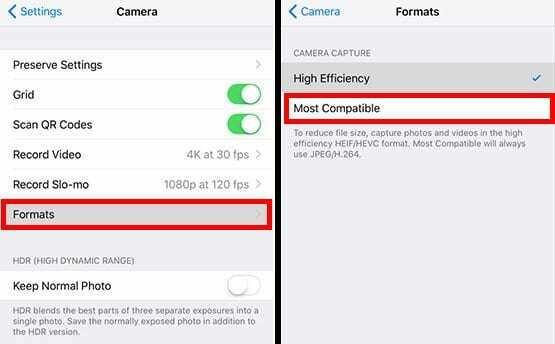
Samozrejme, problém môžete úplne vyriešiť jednoduchým vypnutím formátovania HEVC a HEIF v systéme iOS.
Toto je určite metóda „spálenej zeme“, pretože to znamená, že sa vzdáte všetkých výhod novej vysokej účinnosti spoločnosti Apple.
Či tak alebo onak, formát snímania spoločnosti Apple môžete vyladiť pomocou nasledujúcich krokov.
- Otvorte Nastavenia.
- Prejdite na položku Fotoaparát a klepnite na ňu.
- Klepnite na Formáty.
- V časti Camera Capture nastavte formát na Most Compatible.
Stojí za zmienku, že to platí len pre budúce videá a fotografie, takže zakázanie vysokoefektívneho snímania nijako nezmení fotografie, ktoré ste už nasnímali. Budete ich musieť zdieľať alebo previesť ručne.
Čo nás privádza k…
Ako previesť na iOS
Ak sa stále ocitnete vo svojom zariadení so systémom iOS s dávkou súborov HEIF alebo HEVC, ktoré by ste chceli použiť, existuje niekoľko jednoduchých spôsobov, ako ich previesť.
Ešte lepšie je, že tieto metódy možno vykonať bez sťahovania akéhokoľvek softvéru tretích strán (ktorý zvyčajne neodporúčame, pokiaľ nie sú od prevereného vývojára).
Najjednoduchšie je použiť hárok Zdieľať na e-mailom na seba. Keď znova stiahnete obrázok z vášho e-mailového klienta, bude v kompatibilnejšom formáte.
Prípadne môžete použiť hárok Zdieľať na odovzdanie fotografie do a cloudová úložná platforma ako Dropbox. Jednoducho znova stiahnite fotografiu a bude vo formáte JPEG alebo H.264.
Podobne, ak potrebujete previesť fotografie v dávkach, stačí ich preniesť do Macu alebo PC pomocou Lightning kábla. Zmenia sa automaticky v závislosti od vašich nastavení.
Uistite sa, že idete do Nastavenia -> Fotoaparát -> Formáty. Potom vyberte položku Automaticky v podponuke Transfer to Mac alebo PC.
Dúfame, že vám tieto tipy pomohli. Ak máte nejaké otázky, dajte nám vedieť v komentároch nižšie.

Mike je novinár na voľnej nohe zo San Diega v Kalifornii.
Hoci sa venuje predovšetkým spoločnosti Apple a spotrebiteľským technológiám, má skúsenosti s písaním o verejnej bezpečnosti, miestnej samospráve a vzdelávaní pre rôzne publikácie.
V oblasti žurnalistiky nosil niekoľko klobúkov vrátane spisovateľa, redaktora a spravodajského dizajnéra.